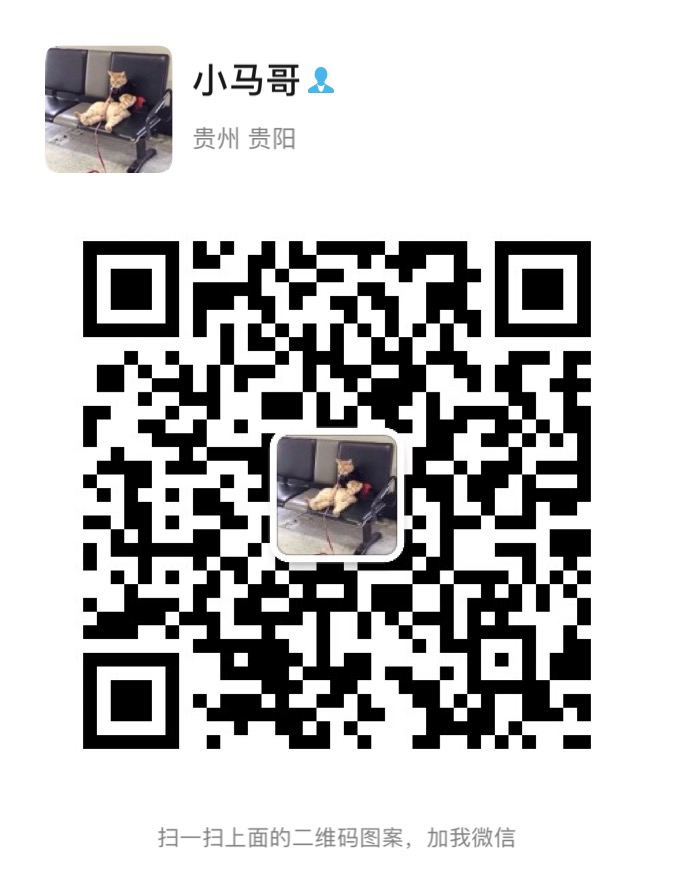注明:为了方便大家取用,我把下面需要用到的安装包都搬过来了,如果需要其他版本的话自行到原项目下载哈
linux服务端
1.下载并解压安装包 cd /usr/localwget https://github.com/fatedier/frp/releases/download/v0.29.1/frp_0.29.1_linux_amd64.tar.gztar -zxvf frp_0.29.1_linux_amd64.tar.gz-
2.修改frps.ini的配置cd frp_0.29.1_linux_amd64vi frps.ini --进入frps.ini配置文件并添加以下配置
bind_port = 7000 --- 客户端与服务端连接的tcp监听端口
bind_udp_port = 7001 --- 客户端与服务端连接的udp监听端口
dashboard_port = 7500 --- 前端web监控平台
dashboard_user = xiaomage --- 平台登录账户及密码
dashboard_pwd = mingyu123
token = xiaomage --- 客户端认证密码,配置需要一致
log_file = /usr/local/frp_0.29.1_linux_amd64/log/frp.log --- 日志路径
log_level = info --- 日志类型
log_max_days = 5 ---日志保存天数
max_ports_per_client = 0 --- 单个客户端连接数,0为无限制
privilege_mode = true --- 特权模式,服务端端自适应,建议开启
privilege_token = xiaomage
authentication_timeout = 0 --- 认证超时时间,可以不设置,0为不超时
3.设置systemctl自启动vi /etc/systemd/system/frps.service
[Unit]
Description=frps daemon
After=syslog.target network.target
Wants=network.target
[Service]
Type=simple
ExecStart=/usr/frp/frp_0.16.0_linux_386/frps -c /usr/frp/frp_0.16.0_linux_386/frps.ini
Restart= always
RestartSec=1min
[Install]
WantedBy=multi-user.target
systemctl enable frps --- 设置为开机自启动systemctl disable frps --- 取消开机自启动systemctl start frps --- 启动frps服务systemctl status frps --- 查看frps运行状态
macos客户端
1.下载darwin版本客户端并解压cd /usr/local/binwget https://github.com/fatedier/frp/releases/download/v0.29.1/frp_0.29.1_darwin_amd64.tar.gztar -zxvf frp_0.29.1_darwin_amd64.tar.gz-
2.修改frpc.ini的配置mv frp_0.29.1_darwin_amd64 frcp cd frcpvi frpc.ini --进入frpc.ini配置文件并添加以下配置
[common]
server_addr = 118.25.88.112 --- 服务端的公网
ip
server_port = 7000 --- 服务端的监听端口
token = xiaomage --- 服务端的认证密码
[RDP_HOME_REMOTE] --- 服务名称,必须唯一
type = tcp --- 服务的传输协议类型
local_ip = 0.0.0.0 --- 本地的ip,0.0.0.0表示所有
local_port = 5900 --- 服务的监听端口
remote_port = 59766 --- 远程的端口
use_encryption = true --- 传输数据加密
use_compression = true --- 传输数据压缩
3.设置launchctl自启动vi /Library/LaunchDaemons/frpc.plist//注明:该目录下存放的是系统启动后启用的服务,agents是用户登陆后启用;而~/Library/LaunchDaemons/下存放当前用户登陆后启用的服务
<?xml version="1.0" encoding="UTF-8"?>
<!DOCTYPE plist PUBLIC -//Apple Computer//DTD PLIST 1.0//EN
http://www.apple.com/DTDs/PropertyList-1.0.dtd >
<plist version="1.0">
<dict>
<key>Label</key>
<string>frpc</string>
<key>ProgramArguments</key>
<array>
<string>/usr/local/bin/frpc/frpc</string>
<string>-c</string>
<string>/usr/local/bin/frpc/frpc.ini</string>
</array>
<key>KeepAlive</key>
<true/>
<key>RunAtLoad</key>
<true/>
</dict>
</plist>
plutil /Library/LaunchDaemons/frpc.plist --- 检查plist文件是否正确launchctl load /Library/LaunchDaemons/frpc.plist --- 设置为开机自启动
windows客户端
1.下载windows版本客户端并解压https://github.com/fatedier/frp/releases/download/v0.29.1/frp_0.29.1_windows_amd64.zip-
2.修改frpc的配置文件
[common]
server_addr = 118.25.88.112 --- 服务端的公网
ip
server_port = 7000 --- 服务端的监听端口
token = xiaomage --- 服务端的认证密码
[RDP_HOME_REMOTE_ceshi] --- 服务名称,必须唯一
type = tcp --- 服务的传输协议类型
local_ip = 0.0.0.0 --- 本地的ip,0.0.0.0表示所有
local_port = 3389 --- 服务的监听端口
remote_port = 6003 --- 远程的端口
使用管理员权限运行power shell右键属性查看文件路径,输入绝对路径后运行该命令 \绝对路径\frpc.exe -c \绝对路径\frpc.ini提示success字样,则说明启动成功-
3.设置winsw自启动https://github.com/kohsuke/winsw/releases/download/winsw-v2.3.0/WinSW.NET2.exe --- 下载到frpc的文件夹中并改名为winsw新建.xml格式的文档,并添加以下配置
<service>
<id>frp</id>
<name>frp</name>
<description>use frp to mstsc</description>
<executable>frpc</executable>
<arguments>-c frpc.ini</arguments>
<logmode>reset</logmode>
</service>
在power shell输入该命令 \绝对路径\winsw.exe install 添加frpc的服务,使用uninstall来卸载服务win+R键输入services.msc,查看是否生成frpc的服务,并设置为启动即可